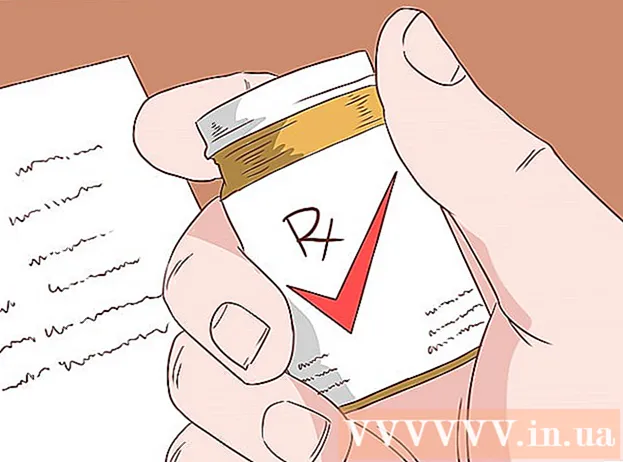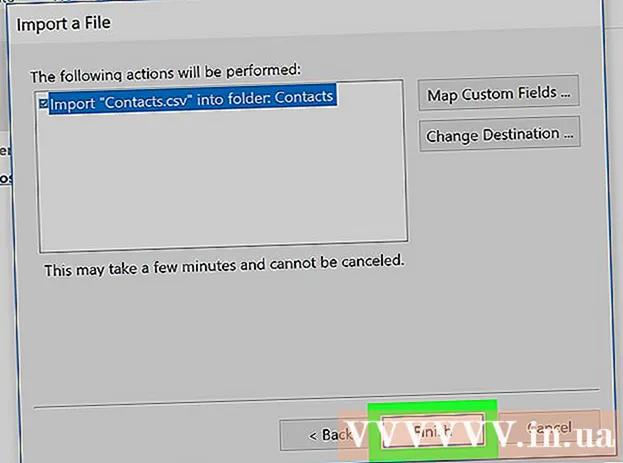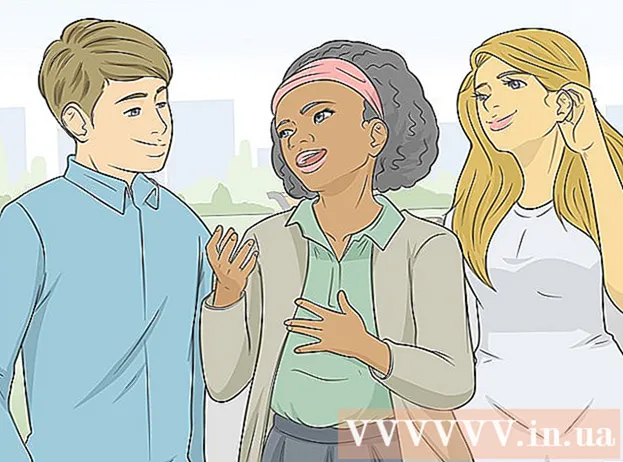Müəllif:
Lewis Jackson
Yaradılış Tarixi:
11 BiləR 2021
YeniləMə Tarixi:
9 BiləR 2024

MəZmun
Elektron poçt parolunuzu mütəmadi olaraq dəyişdirmək hesabınızı hakerlərdən və digər şəxsiyyət oğurluq sxemlərindən qorumağa kömək edə bilər. Şifrənizi dəyişdirərkən güclü və digər onlayn hesabların parollarından fərqli, hərflər, rəqəmlər və xüsusi simvollar daxil olmaqla ən azı 8 simvoldan ibarət olan yeni bir parol düşünməlisiniz. Şifrənizi təxmin etməyi daha da çətinləşdirmək üçün doğum tarixiniz, telefon nömrəniz, ev heyvanınızın və ya uşağınızın adı kimi başqaları ilə bölüşdüyünüz şəxsi məlumatları ehtiva edən bir parol təyin etməyin.
Addımlar
Metod 3-dən 1: Gmail parolunu dəyişdirin
Gmail hesabınızla Gmail veb saytına daxil olun. Mobil tətbiqetmədən istifadə edərək Gmail şifrənizi dəyişə bilməzsiniz.
- Hesabınıza daxil ola bilmədiyiniz üçün şifrənizi bərpa etməyə (sıfırlamağa) çalışırsınızsa, buraya vurun.

Ötürücü düyməni vurun və "Ayarlar" ı seçin.
"Hesablar və İdxal" sekmesini vurun.

"Parolu dəyişdir" bağlantısını vurun.
Mövcud parolu daxil edin, sonra yeni parol yazın. Şifrəni təsdiqləmək üçün iki dəfə yazmalısınız.
- Güclü, lakin yadda saxlanması asan parolların necə yaradılacağını özünüz öyrənin.

Yeni şifrəni saxlamaq üçün "Şifrəni dəyişdir" düyməsini basın.- Gmail parolları ayrıca Drive, YouTube və Hangouts kimi digər Google məhsulları və xidmətləri üçün şifrələrdir. Mobil telefonunuz kimi müəyyən Google xidmətlərinə daxil olmusunuzsa, yeni bir parol ilə daxil olmağınız istənir.
Poçt müştərisinin parametrlərini tənzimləyin (ehtiyac olduqda). Gmail hesabınızı idarə etmək üçün Outlook və ya başqa bir e-poçt müştərisindən istifadə edirsinizsə, Outlook hesab ayarlarınızdakı parolu dəyişdirməlisiniz. Ətraflı təlimatlar üçün buraya vurun. reklam
Metod 3-dən 2: Yahoo!-nuzu dəyişdirin Poçt
Yahoo! Yahoo! ilə poçt göndərin. sənin.
- Hesabınıza daxil ola bilmədiyiniz üçün şifrənizi bərpa etməyə çalışırsınızsa, özünüz həll etməyə çalışın.
Ötürücü düyməni vurun və "Hesab məlumatı" nı seçin.
Solda "Hesab təhlükəsizliyi" sekmesini vurun.
"Şifrəni dəyişdir" düyməsini basın.
Yeni şifrənizi daxil edin. Təsdiqləmək üçün parolu iki dəfə yazmalısınız.
- Güclü, lakin yadda saxlanması asan bir parol necə yaradacağınıza özünüz baxın.
Yeni şifrəni saxlamaq üçün "Davam et" düyməsini basın.
- Şifrə Mail həmçinin digər Yahoo! üçün şifrədir. daxildir Yahoo! Messenger və Yahoo! Maliyyə.
Poçt müştərisinin parametrlərini dəyişdirin (lazım olduqda). Yahoo! hesabınızı idarə etmək üçün Outlook və ya başqa bir e-poçt müştərisindən istifadə edirsinizsə, Outlook hesab ayarlarınızdakı parolu dəyişdirməlisiniz. Xüsusi təlimatlar üçün buraya vurun. reklam
Metod 3-dən 3: Outlook.com (Hotmail) parolunu dəyişdirin
Microsoft və ya Hotmail hesabı ilə Outlook.com veb saytına daxil olun. Outlook.com Hotmail üçün yeni addır.
- Parolunuzu xatırlaya bilmədiyiniz üçün hesabınıza daxil ola bilmirsinizsə, buraya vurun.
Sağ üst küncdəki hesab adını basın. Ümumiyyətlə bu əsl adınız olacaq.
"Hesab ayarları" nı seçin. Parolunuzu yenidən daxil etməyiniz istənəcək.
"Təhlükəsizlik və məxfilik" bölməsində "Şifrəni dəyişdir" bağlantısını vurun.
"Kod" (kod) almaq üçün seçimlərdən birini seçin.
- Güclü, lakin yadda saxlanması asan parolların necə yaradılacağını özünüz öyrənin.
"Kodu göndər" düyməsini basın.
- Outlook.com parolu, eyni zamanda Microsoft hesabı ilə əlaqəli digər məhsullar üçün paroldur. Windows 8, Xbox Live, Skype və daha çoxunu əhatə edir.
Poçt müştərisinin parametrlərini tənzimləyin (lazım olduqda). Outlook.com hesabınızı idarə etmək üçün Outlook və ya başqa bir e-poçt müştərisindən istifadə edirsinizsə, Outlook hesab ayarlarınızda parolunuzu dəyişdirməlisiniz. Xüsusi təlimatlar üçün buraya vurun. reklam
Məsləhət
- E-poçt hesabınız və ya tətbiqiniz bu məqalədə göstərilməyibsə, parolunuzu dəyişdirmək üçün e-poçt hesabı ayarlarınıza gedin. E-poçt hesabınızın parolunu dəyişdirmək üçün bir yer tapa bilmirsinizsə, əlavə təlimatlar üçün e-poçt təminatçınızla əlaqə saxlayın.
- İşdə və ya məktəbdə bir e-poçt parolunu necə dəyişdirmək barədə daha ətraflı məlumat üçün şəbəkə təminatçınızla əlaqə saxlayın.